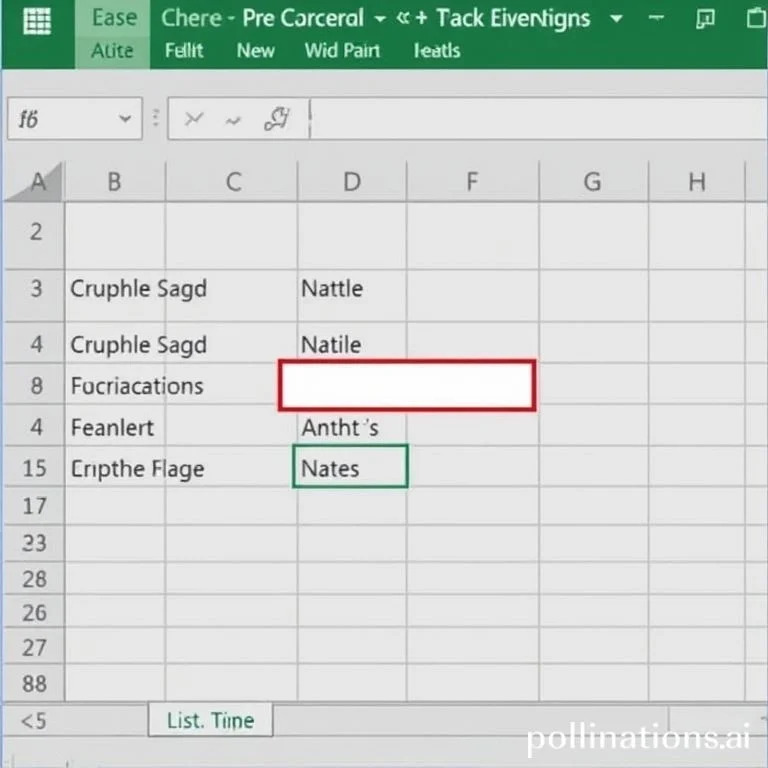
엑셀에서 미국 주 이름을 약어로 변환하거나 약어를 전체 주 이름으로 바꾸는 작업은 데이터 정리와 표준화에 매우 중요한 과정입니다. 특히 미국 주소 데이터를 다룰 때 California를 CA로, New York을 NY로 변환하는 작업은 빈번하게 발생하며, 수동으로 일일이 변환하기에는 시간이 많이 소요됩니다. 이런 상황에서 엑셀의 다양한 함수와 기능을 활용하면 효율적으로 처리할 수 있습니다.
VLOOKUP 함수로 주 이름 약어 변환하기
VLOOKUP 함수는 주 이름을 약어로 변환하는 가장 기본적이면서도 효과적인 방법입니다. 먼저 참조표를 만들어야 하는데, A열에는 전체 주 이름(Alabama, Alaska, Arizona 등)을 입력하고 B열에는 해당 약어(AL, AK, AZ 등)를 입력합니다. 그 다음 =VLOOKUP(D2,A2:B51,2,0) 공식을 사용하여 변환하려는 주 이름이 있는 셀을 참조하면 됩니다. 이 공식에서 D2는 변환할 주 이름이 있는 셀, A2:B51은 참조표 범위, 2는 반환할 열 번호, 0은 정확히 일치하는 값만 찾겠다는 의미입니다. VLOOKUP 함수는 마이크로소프트 공식 문서에서 자세한 사용법을 확인할 수 있으며, 이 방법은 대량의 데이터를 한 번에 처리할 때 특히 유용합니다.
INDEX와 MATCH 함수 조합 활용법
INDEX와 MATCH 함수를 조합하면 VLOOKUP보다 더 유연한 검색이 가능합니다. =INDEX(A2:A51,MATCH(D2,B2:B51,0)) 공식을 사용하여 약어를 기반으로 전체 주 이름을 찾을 수 있습니다. 이 방법의 장점은 검색 열이 반환 열보다 오른쪽에 있어도 작동한다는 점입니다. INDEX 함수는 지정된 범위에서 특정 위치의 값을 반환하고, MATCH 함수는 검색값의 위치를 찾아주는 역할을 합니다. 따라서 MATCH로 찾은 위치를 INDEX에 전달하여 원하는 값을 추출하는 방식으로 동작합니다.
- INDEX 함수는 배열에서 특정 행과 열의 교차점에 있는 값을 반환합니다
- MATCH 함수는 지정된 항목을 검색하여 해당 항목의 상대적 위치를 반환합니다
- 두 함수를 조합하면 VLOOKUP의 제한사항을 극복할 수 있습니다
- 역방향 검색도 가능하여 더욱 유연한 데이터 처리가 가능합니다
미국 50개 주 완전 참조표 구성하기
정확한 변환을 위해서는 미국 50개 주와 워싱턴 DC를 포함한 완전한 참조표가 필요합니다. 미국 우정청 공식 약어 가이드라인에 따르면 각 주마다 고유한 2글자 약어가 정해져 있습니다.
| 주 이름 | 약어 | 특징 |
|---|---|---|
| California | CA | 가장 인구가 많은 주 |
| Texas | TX | 면적이 두 번째로 큰 주 |
| Florida | FL | 반도 형태의 주 |
| New York | NY | 경제 중심지 |
조건부 서식과 데이터 유효성 검사 적용
데이터의 정확성을 높이기 위해 조건부 서식을 활용하여 변환된 약어를 색상으로 구분할 수 있습니다. 또한 데이터 유효성 검사를 통해 입력 가능한 주 이름을 드롭다운 목록으로 제한하면 오타를 방지할 수 있습니다. 조건부 서식에서 새 규칙을 만들고 수식을 사용하여 형식을 지정할 셀 결정에서 특정 조건을 설정하면, 약어가 정상적으로 변환된 셀은 녹색으로, 오류가 발생한 셀은 빨간색으로 표시되도록 할 수 있습니다.
데이터 유효성 검사를 설정할 때는 데이터 탭의 데이터 유효성 검사를 클릭하고, 허용 항목을 목록으로 선택한 후 원본에 주 이름 범위를 지정합니다. 엑셀 데이터 유효성 검사 기능을 활용하면 사용자가 정확한 주 이름만 입력할 수 있도록 제한할 수 있어 데이터 품질을 크게 향상시킬 수 있습니다.
매크로와 VBA로 자동화 구현하기
반복적인 주 이름 변환 작업이 자주 발생한다면 VBA 매크로를 활용한 자동화를 고려해볼 수 있습니다. Sub 프로시저를 작성하여 선택된 범위의 모든 주 이름을 한 번에 약어로 변환하거나, 그 반대 작업을 수행할 수 있습니다. VBA 코드에서는 Dictionary 객체를 사용하여 주 이름과 약어의 매핑 테이블을 만들고, 반복문을 통해 각 셀의 값을 확인하여 변환하는 방식으로 구현됩니다. Application.ScreenUpdating = False를 사용하여 화면 업데이트를 중지하면 처리 속도를 더욱 빠르게 할 수 있습니다.
매크로 작성 시 오류 처리도 중요한 부분입니다. On Error Resume Next 구문을 사용하여 변환할 수 없는 데이터가 있을 때 프로그램이 중단되지 않도록 하고, 변환되지 않은 셀에 대해서는 별도의 표시를 하거나 로그를 남기는 기능을 추가할 수 있습니다. 마이크로소프트 VBA 개발자 가이드를 참고하면 더욱 정교한 매크로를 작성할 수 있습니다.
파워쿼리를 활용한 고급 데이터 변환
엑셀의 파워쿼리 기능을 사용하면 외부 데이터 소스에서 주 이름 변환 테이블을 가져오거나, 복잡한 변환 규칙을 적용할 수 있습니다. 데이터 탭에서 데이터 가져오기를 선택하고, 테이블에서 변환을 클릭하면 파워쿼리 편집기가 열립니다. 여기서 열 병합, 조건부 열 추가, 값 바꾸기 등 다양한 변환 작업을 시각적으로 수행할 수 있습니다. 파워쿼리의 가장 큰 장점은 한 번 설정한 변환 단계를 저장하여 새로운 데이터가 추가될 때마다 자동으로 같은 변환을 적용할 수 있다는 점입니다.
또한 파워쿼리에서는 M 언어를 사용하여 더욱 복잡한 변환 로직을 구현할 수 있습니다. 예를 들어 Text.Replace 함수를 연속적으로 사용하여 여러 주 이름을 한 번에 약어로 변환하거나, Table.AddColumn 함수로 새로운 열을 추가하면서 동시에 변환 작업을 수행할 수 있습니다. 파워쿼리로 만든 쿼리는 새로 고침 기능을 통해 원본 데이터가 변경될 때마다 자동으로 업데이트되므로, 동적인 데이터 관리가 가능합니다.



